Es ist nicht ungewöhnlich, zumindest nicht bei mir, dass Sie eine App im App Store kaufen, nur um herauszufinden, dass sie entweder nicht wie beschrieben funktioniert oder einfach nicht funktioniert. Letzteres passiert normalerweise, wenn Sie Beta-Versionen von Apples Betriebssystemen (iOS 10) testen. Unabhängig vom Grund macht es keinen Spaß, für Apps zu bezahlen, die nicht funktionieren.
Im Gegensatz zum Google Play Store bietet der App Store keine einfache oder leicht verfügbare Option, um eine Rückerstattung für eine von Ihnen gekaufte App zu beantragen. Es gibt jedoch ein System, mit dem Rückerstattungen von Apple beantragt werden können. In diesem Artikel wird die genaue Verwendung erläutert:
Verwenden von iTunes auf Mac / PC
Die einfachste Methode, Apple um eine Rückerstattung zu bitten, ist die Verwendung von iTunes.
1. Starten Sie iTunes auf Ihrem Mac oder PC und gehen Sie zu Konto -> Mein Konto anzeigen.
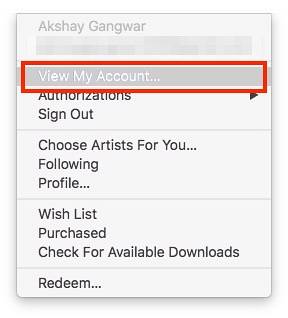
2. Scrollen Sie nach unten zu "Einkäufe" Abschnitt, und klicken Sie auf "Alles sehen".
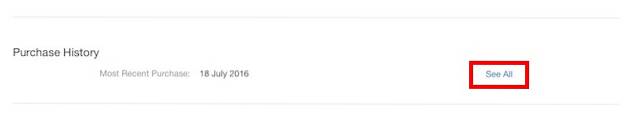
3. Scrollen Sie auf der sich öffnenden Seite nach unten und klicken Sie auf „Ein Problem melden„.
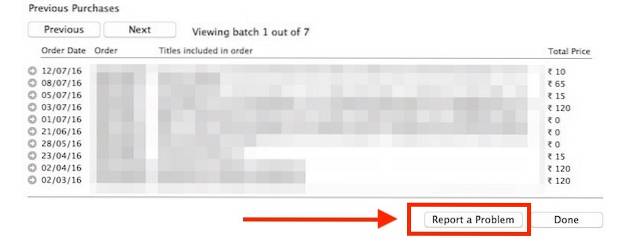
4. Klicken Sie auf “Ein Problem meldenLink neben der App, für die Sie eine Rückerstattung erhalten möchten.
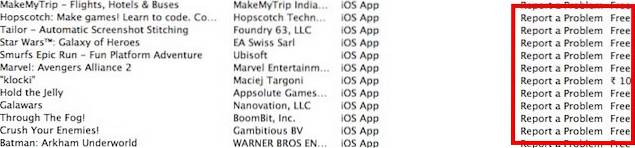
- Dadurch gelangen Sie zu einer Apple-Website, auf der Sie das Problem melden und eine Rückerstattung beantragen können.
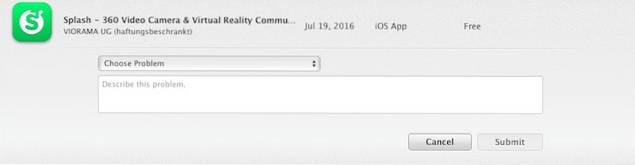
5. Füllen Sie die Details aus und klicken Sie auf "Einreichen". Wenn Apple feststellt, dass Ihr Problem für eine Rückerstattung in Frage kommt, erhalten Sie von Apple eine E-Mail, in der Sie darüber informiert werden, dass Ihre Rückerstattung verarbeitet wird.
Verwenden eines Browsers
Der Antrag auf Rückerstattung kann auch über den Browser gestartet werden, ohne dass iTunes gestartet werden muss. Viele Leute würden diese Methode einfach deshalb bevorzugen, weil sie nicht das Starten von iTunes erfordert, was insbesondere auf einem PC ein ziemliches Ärgernis sein kann.
1. Starten Sie Ihren bevorzugten Browser und gehen Sie zu reportaproblem.apple.com
2. Einloggen mit Ihrer Apple ID und Sie sehen eine Liste von alle Ihre Einkäufe.
- Suchen Sie den Kauf, den Sie erstatten möchten, und klicken Sie auf "Bericht ein Problem" Taste daneben.

3. Füllen Sie die Details aus und klicken Sie auf "Einreichen". Wenn Ihr Problem für eine Rückerstattung durch Apple in Frage kommt, erhalten Sie eine E-Mail, in der Sie darüber informiert werden, dass Ihre Rückerstattung bearbeitet wird.
Hinweis: Möglicherweise werden Sie vom Apple Support kontaktiert und nach dem Grund für die Rückerstattung gefragt. In meinem Fall wurde ich nicht kontaktiert und um eine Erklärung gebeten.
SIEHE AUCH: 15 Tipps und Tricks von Google Play, um das Beste daraus zu machen
Lassen Sie sich für versehentliche Einkäufe erstatten
Warum Apple es so schwierig gemacht hat, eine Rückerstattung für eine im App Store gekaufte App zu erhalten, ist mir ein Rätsel. Das Gute daran ist, dass sie es zumindest umgesetzt haben. Wenn Sie also eine App kaufen, die nicht das tut, was sie behauptet, oder die nicht richtig funktioniert, sind Sie nicht tot im Wasser. Apple reagiert sehr schnell auf Kunden, die Probleme mit Apps melden, die aus dem App Store heruntergeladen wurden. Rückerstattungsansprüche werden innerhalb von 5 bis 7 Tagen nach Meldung eines Problems erledigt.
Wenn Sie also das nächste Mal eine App kaufen, stellen Sie fest, dass sie nichts tut, was sie versprochen hat, oder dass sie mit Ihrem Gerät nicht funktioniert, obwohl erwähnt wurde, dass dies der Fall ist. Machen Sie sich keine Sorgen über die App Geld, das Sie verloren haben, melden Sie Apple einfach ein Problem, und sie kümmern sich um den Rest. Stellen Sie wie immer sicher, dass Sie Ihre Erfahrungen mit uns über die im App Store gekauften Apps teilen und falls Sie jemals eine Rückerstattung für eine App beantragt haben. Wir würden uns freuen, von Ihren Erfahrungen im Kommentarbereich unten zu hören.
 Gadgetshowto
Gadgetshowto



